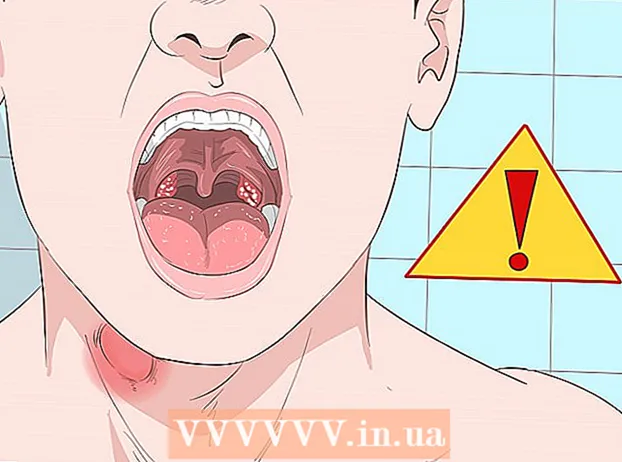May -Akda:
Helen Garcia
Petsa Ng Paglikha:
22 Abril 2021
I -Update Ang Petsa:
26 Hunyo 2024
![[BitTorrent: Tutorial] How to download movies, games, music, e-books, apps & more [#21]](https://i.ytimg.com/vi/VYCuUtsA4CE/hqdefault.jpg)
Nilalaman
- Mga hakbang
- Bahagi 1 ng 4: Pag-install ng BitTorrent
- Bahagi 2 ng 4: Pag-download ng mga torrents
- Bahagi 3 ng 4: Paghahatid sa na-download na file
- Bahagi 4 ng 4: Patakbuhin ang na-download na mga file
- Mga Tip
- Mga babala
Ang mga file ng torrent ay isa sa pinakatanyag na anyo ng pagbabahagi ng file sa Internet. Kapag na-master mo na ang torrenting technique, magkakaroon ka ng access sa halos anumang file. Ang paggamit ng isang torrent client ay hindi labag sa batas hangga't mayroon kang mga karapatang mag-download, tumingin, at ipamahagi ang file. Bago i-download ang file, tiyaking may pahintulot sa iyo na gamitin ito.
Mga hakbang
Bahagi 1 ng 4: Pag-install ng BitTorrent
 1 Maaari kang mag-download ng isang torrent client nang libre mula sa website ng BitTorrent. Ang link sa pag-download ay nasa gitna ng pahina.Kung kailangan mo ng isang installer para sa ibang operating system, i-click ang Ibang Mga Platform + Betas (sa ilalim ng pindutang Mag-download ng BitTorrent).
1 Maaari kang mag-download ng isang torrent client nang libre mula sa website ng BitTorrent. Ang link sa pag-download ay nasa gitna ng pahina.Kung kailangan mo ng isang installer para sa ibang operating system, i-click ang Ibang Mga Platform + Betas (sa ilalim ng pindutang Mag-download ng BitTorrent).  2 Hihilingin sa iyo na pumili sa pagitan ng libreng bersyon ng client at BitTorrent Plus. Karamihan sa mga gumagamit ay hindi kailangan ng bersyon na Plus dahil maaari mong buksan at i-download ang walang limitasyong mga log gamit ang libreng bersyon.
2 Hihilingin sa iyo na pumili sa pagitan ng libreng bersyon ng client at BitTorrent Plus. Karamihan sa mga gumagamit ay hindi kailangan ng bersyon na Plus dahil maaari mong buksan at i-download ang walang limitasyong mga log gamit ang libreng bersyon. - I-download ang BitTorrent client mula sa opisyal na site (iyon ay, mula sa site ng mga developer ng program na ito).
 3 Kung nais mong gamitin ang BitTorrent bilang default, tiyaking nauugnay ang client na ito sa .torrent (.tor) na mga file at mga link ng magnet. Upang magawa ito, sa panahon ng pag-install ng client, piliin ang kinakailangang mga format ng file; kung hindi man, magde-download lamang ang web browser ng maliliit na mga file ng torrent. Kung ang programa ng BitTorrent ay nauugnay sa mga file ng TOR, pagkatapos ay awtomatiko nitong matutukoy na na-download ng browser ang file na TOR; bubuksan ng BitTorrent client ang na-download na file ng torrent at awtomatikong i-download ang file na kailangan mo (programa, pelikula, laro, atbp.).
3 Kung nais mong gamitin ang BitTorrent bilang default, tiyaking nauugnay ang client na ito sa .torrent (.tor) na mga file at mga link ng magnet. Upang magawa ito, sa panahon ng pag-install ng client, piliin ang kinakailangang mga format ng file; kung hindi man, magde-download lamang ang web browser ng maliliit na mga file ng torrent. Kung ang programa ng BitTorrent ay nauugnay sa mga file ng TOR, pagkatapos ay awtomatiko nitong matutukoy na na-download ng browser ang file na TOR; bubuksan ng BitTorrent client ang na-download na file ng torrent at awtomatikong i-download ang file na kailangan mo (programa, pelikula, laro, atbp.). - Sa panahon ng proseso ng pag-install, susubukan ng BitTorrent na mag-download ng mga file ng musika. Alisan ng check ang pagpipiliang ito (kung hindi mo kailangan ng musika).
 4 Sa unang pagkakataon na ilunsad mo ang BitTorrent, malamang na babalaan ka ng iyong firewall na sinusubukan ng isang programa na mag-access sa internet. Kung balak mong mag-download ng anumang mga torrents, payagan ang BitTorrent na kumonekta sa network sa iyong firewall. Kung ang firewall ay hindi nagpapakita ng anumang mensahe, mangyaring i-configure ito nang manu-mano.
4 Sa unang pagkakataon na ilunsad mo ang BitTorrent, malamang na babalaan ka ng iyong firewall na sinusubukan ng isang programa na mag-access sa internet. Kung balak mong mag-download ng anumang mga torrents, payagan ang BitTorrent na kumonekta sa network sa iyong firewall. Kung ang firewall ay hindi nagpapakita ng anumang mensahe, mangyaring i-configure ito nang manu-mano.  5 Bago ka magsimulang magtrabaho kasama ang isang kliyente, kailangan mo itong i-configure. Upang magawa ito, ilunsad ang BitTorrent at i-click ang "Mga Setting" - "Mga Setting ng Program".
5 Bago ka magsimulang magtrabaho kasama ang isang kliyente, kailangan mo itong i-configure. Upang magawa ito, ilunsad ang BitTorrent at i-click ang "Mga Setting" - "Mga Setting ng Program". - Sa tab na "Mga Folder," tukuyin ang mga folder kung saan ilalagay ang na-download at na-download na mga file (maaari mong tukuyin ang isang nakabahaging folder o dalawang magkakaibang folder).
- Sa tab na "Bilis", maaari mong limitahan ang pag-download at pag-upload ng bilis ng mga file. Kung ang halaga ay "0", ang bilis ay walang limitasyong.
- Sa tab na Sequence, maaari mong itakda kung gaano karaming mga file ang maaaring ma-download at mai-upload nang sabay. Dito din maaari mong i-configure ang mga parameter ng pamamahagi (minimum na oras ng pamamahagi at iba pa).
Bahagi 2 ng 4: Pag-download ng mga torrents
 1 Hanapin ang tamang torrent tracker. Ito ang mga site na nagho-host ng mga pagbaha. Ang ilan ay mas maaasahan kaysa sa iba. Mayroong dalawang pangunahing uri ng mga torrent tracker: mga pampublikong tracker at pribadong tracker.
1 Hanapin ang tamang torrent tracker. Ito ang mga site na nagho-host ng mga pagbaha. Ang ilan ay mas maaasahan kaysa sa iba. Mayroong dalawang pangunahing uri ng mga torrent tracker: mga pampublikong tracker at pribadong tracker. - Ang mga pampublikong tracker ay magagamit sa lahat ng mga gumagamit. Ito ang mga site na lilitaw sa mga resulta ng paghahanap para sa mga torrent tracker. Dahil pampubliko ang mga ito, sinusubaybayan sila ng mga may hawak ng copyright, at ang pag-download ng mga file mula sa mga nasabing tracker ay maaaring mapailalim sa mga parusa mula sa iyong ISP.
- Upang makapunta sa isang pribadong tracker, kailangan mo ng isang paanyaya mula sa ibang miyembro ng tracker na ito. Bukod dito, sa mga nasabing tracker, dapat mong ipamahagi hangga't nai-download mo ang iyong sarili. Ang mga pribadong tracker ay karaniwang hindi sinusubaybayan ng mga may-ari ng copyright.
 2 Hanapin ang torrent na gusto mo. Karamihan sa mga pampublikong tracker ay naglalaman ng mga torrents ng luma at bagong palabas, pelikula, album ng musika, at laro.
2 Hanapin ang torrent na gusto mo. Karamihan sa mga pampublikong tracker ay naglalaman ng mga torrents ng luma at bagong palabas, pelikula, album ng musika, at laro. - Gumamit ng mga tanyag na pagpapaikli kapag naghahanap ng mga torrents. Halimbawa, kung nais mo ang pangalawang episode mula sa ikatlong panahon ng isang palabas, ipasok ang pangalan ng palabas> s03e02 sa search bar.
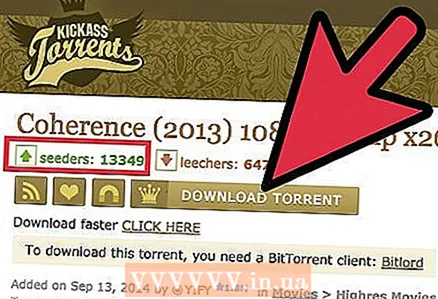 3 I-download ang torrent upang ipamahagi. Ang bilis ng pag-download ng isang file (pelikula, album, laro) ay nakasalalay sa maraming bilang ng mga binhi (ito ang mga gumagamit na namamahagi ng file na kailangan mo), isang maliit na bilang ng mga leecher (ito ang mga gumagamit na nag-download ng file na kailangan mo) at isang mataas na bilis ng koneksyon sa Internet (ikaw at sidov).
3 I-download ang torrent upang ipamahagi. Ang bilis ng pag-download ng isang file (pelikula, album, laro) ay nakasalalay sa maraming bilang ng mga binhi (ito ang mga gumagamit na namamahagi ng file na kailangan mo), isang maliit na bilang ng mga leecher (ito ang mga gumagamit na nag-download ng file na kailangan mo) at isang mataas na bilis ng koneksyon sa Internet (ikaw at sidov). - Maaari mong pag-uri-uriin ang iyong mga resulta sa paghahanap ng torrent ayon sa bilang ng mga binhi. Pumili ng mga ilog na may pinakamaraming bilang ng mga binhi. Hindi lamang nito tataas ang bilis ng pag-download ng file, ngunit matiyak din na walang mga nakakahamak na code sa file na ito.
- Ang bilang ng mga leecher ay nakakaapekto rin sa bilis ng pag-download ng file. Ang mga tagapag-lisensya ay mga gumagamit na nag-download ng parehong file sa iyo. Si Leacher ay naging isang seeder matapos niyang mai-download ang buong file.Kung mayroong higit na maraming mga leecher kaysa sa mga binhi, pagkatapos ay ang bilis ng pag-download ng file ay magiging mababa.
 4 Pumili ng isang torrent na may pinakamahusay na laki / ratio ng kalidad (lalo na kung nagda-download ka ng isang file ng video). Kadalasan maaari kang mag-download, halimbawa, ng parehong pelikula sa iba't ibang laki. Ito ay dahil sa pamamaraan ng pag-encode ng video at audio. Ang naka-compress na format ng file ng video ay nagpapasama sa kalidad ng video, ngunit binabawasan din ang laki ng file ng video. Mag-download din ng mga file mula sa mataas na na-rate na mga gumagamit. Upang magawa ito, sa ilang mga tracker, mag-click sa icon sa tabi ng pangalan ng gumagamit na lumikha ng pamamahagi.
4 Pumili ng isang torrent na may pinakamahusay na laki / ratio ng kalidad (lalo na kung nagda-download ka ng isang file ng video). Kadalasan maaari kang mag-download, halimbawa, ng parehong pelikula sa iba't ibang laki. Ito ay dahil sa pamamaraan ng pag-encode ng video at audio. Ang naka-compress na format ng file ng video ay nagpapasama sa kalidad ng video, ngunit binabawasan din ang laki ng file ng video. Mag-download din ng mga file mula sa mataas na na-rate na mga gumagamit. Upang magawa ito, sa ilang mga tracker, mag-click sa icon sa tabi ng pangalan ng gumagamit na lumikha ng pamamahagi. - Sa kabilang banda, ang isang malaking file ng video ay magtatagal upang mag-download (depende sa bilis ng iyong koneksyon sa Internet).
- Bago mag-download ng isang torrent, basahin ang mga komento ng iba pang mga gumagamit upang matukoy ang kalidad ng file na gusto mo. Ang ilang mga tagasubaybay ay mayroong isang sistema ng pag-rate batay sa pagboto ng gumagamit.
 5 I-download ang link ng magnet (kung magagamit). Ang isang link ng magnet ay isang string ng teksto samantalang ang isang torrent ay isang maliit na file. Ang mga magnetikong link ay tumutugma sa nada-download na file batay sa isang natatanging pagkakakilanlan, upang ang file ay ma-download nang hindi gumagamit ng mga tracker.
5 I-download ang link ng magnet (kung magagamit). Ang isang link ng magnet ay isang string ng teksto samantalang ang isang torrent ay isang maliit na file. Ang mga magnetikong link ay tumutugma sa nada-download na file batay sa isang natatanging pagkakakilanlan, upang ang file ay ma-download nang hindi gumagamit ng mga tracker.  6 Magbukas ng isang torrent sa BitTorrent. Kung naiugnay mo ang mga file ng torrent sa isang kliyente, pagkatapos ay magbukas ka ng isang torrent, awtomatikong magsisimula ang pag-download (sa sandaling kumonekta ang kliyente sa unang aktibong binhi).
6 Magbukas ng isang torrent sa BitTorrent. Kung naiugnay mo ang mga file ng torrent sa isang kliyente, pagkatapos ay magbukas ka ng isang torrent, awtomatikong magsisimula ang pag-download (sa sandaling kumonekta ang kliyente sa unang aktibong binhi). - Maaari itong magtagal upang kumonekta sa mga binhi, lalo na kung mayroon kang isang mabagal na koneksyon sa internet.
- Maaari mong sundin ang pag-unlad sa pag-download sa pangunahing window ng BitTorrent. Ipapakita ang isang progress bar sa tabi ng bawat na-download na file.
 7 Mag-download ng isang mahusay na media player. Maaari kang mag-download ng anumang uri ng mga file sa pamamagitan ng mga torrent tracker, at maraming mga format ng file ng media ang hindi sinusuportahan ng Windows Media Player o QuickTime. Kaya mag-download ng isang media player na sumusuporta sa maraming mga format at codecs.
7 Mag-download ng isang mahusay na media player. Maaari kang mag-download ng anumang uri ng mga file sa pamamagitan ng mga torrent tracker, at maraming mga format ng file ng media ang hindi sinusuportahan ng Windows Media Player o QuickTime. Kaya mag-download ng isang media player na sumusuporta sa maraming mga format at codecs. - Ang VLC Player ay isang libreng media player na maaaring maglaro ng halos anumang file na multimedia.
- Ang mga ISO file ay mga imahe ng disc na sinusunog sa mga DVD o naka-mount sa mga virtual drive.
- Maaaring kailanganin mong i-convert ang file na iyong na-download sa ibang format upang matingnan ito sa iyong media player.
 8 Mag-ingat sa mga virus. Dahil, sa pangkalahatan, ang mga torrent tracker ay isang iligal na aktibidad, wala silang tamang kontrol sa mga nai-upload na file. Nangangahulugan ito na ang mga naturang file ay maaaring maglaman ng mga nakakahamak na code.
8 Mag-ingat sa mga virus. Dahil, sa pangkalahatan, ang mga torrent tracker ay isang iligal na aktibidad, wala silang tamang kontrol sa mga nai-upload na file. Nangangahulugan ito na ang mga naturang file ay maaaring maglaman ng mga nakakahamak na code. - I-scan ang bawat na-download na file gamit ang antivirus at anti-spyware.
- Subukang mag-upload ng mga file na nai-post ng mga mataas na na-rate na mga gumagamit (iyon ay, pinagkakatiwalaan ng iba pang mga gumagamit).
- Palaging basahin ang mga komento at rating upang matukoy kung ang file na ito ay naglalaman ng mga virus o wala.
Bahagi 3 ng 4: Paghahatid sa na-download na file
 1 Kapag nakumpleto na ang pag-download, maaari mong i-upload ang na-download na file. Nangangahulugan ito na ang mga bahagi ng na-download na file ay ipapadala sa mga torrent client ng iba pang mga gumagamit na konektado sa tracker.
1 Kapag nakumpleto na ang pag-download, maaari mong i-upload ang na-download na file. Nangangahulugan ito na ang mga bahagi ng na-download na file ay ipapadala sa mga torrent client ng iba pang mga gumagamit na konektado sa tracker. - Ang pamamahagi ng file ay suportado ng komunidad ng torrent. Nang walang mga seeder, walang makakakuha ng mag-download ng mga file.
 2 Kinakailangan ka ng mga tracker ng torrent na ipamahagi ang na-download na mga file. Ang iyong aktibidad ay tinatasa ng ratio na "na-upload: na-download". Ang iyong pinakamahusay na mapagpipilian ay upang ipamahagi ang mas maraming (hindi bababa sa) bilang iyong na-download (lalo na sa mga pribadong tracker).
2 Kinakailangan ka ng mga tracker ng torrent na ipamahagi ang na-download na mga file. Ang iyong aktibidad ay tinatasa ng ratio na "na-upload: na-download". Ang iyong pinakamahusay na mapagpipilian ay upang ipamahagi ang mas maraming (hindi bababa sa) bilang iyong na-download (lalo na sa mga pribadong tracker).  3 Iwanan ang iyong torrent client na tumatakbo sa background. Sa karamihan ng mga kaso, ang bilis ng pag-upload ay mas mabagal kaysa sa bilis ng pag-download, kaya mas magtatagal upang mai-upload ang parehong halaga tulad ng na-download. Kaya't hayaan ang iyong torrent client na tumakbo sa background habang gumagawa ka ng iba pang mga bagay.
3 Iwanan ang iyong torrent client na tumatakbo sa background. Sa karamihan ng mga kaso, ang bilis ng pag-upload ay mas mabagal kaysa sa bilis ng pag-download, kaya mas magtatagal upang mai-upload ang parehong halaga tulad ng na-download. Kaya't hayaan ang iyong torrent client na tumakbo sa background habang gumagawa ka ng iba pang mga bagay. - Ang pagpapatakbo ng torrent client sa likuran ay hindi makakaapekto sa pagba-browse sa web o pag-edit ng teksto. Ngunit kung nagpapatakbo ka ng isang malakas na programa (halimbawa, isang laro) o nais na manuod ng isang streaming na video, mas mahusay na umalis na sa torrent client.
 4 Magtakda ng isang limitasyon para sa ratio ng na-download / na-upload na impormasyon. Upang magawa ito, pumunta sa mga setting ng programa at sa tab na "Pagkakasunud-sunod" sa linya na "Minimum na ratio", ipasok ang 200 (hindi bababa sa). Nangangahulugan ito na kapag nagda-download ng isang file na 300 MB, hindi bababa sa 600 MB ang ibibigay.
4 Magtakda ng isang limitasyon para sa ratio ng na-download / na-upload na impormasyon. Upang magawa ito, pumunta sa mga setting ng programa at sa tab na "Pagkakasunud-sunod" sa linya na "Minimum na ratio", ipasok ang 200 (hindi bababa sa). Nangangahulugan ito na kapag nagda-download ng isang file na 300 MB, hindi bababa sa 600 MB ang ibibigay.
Bahagi 4 ng 4: Patakbuhin ang na-download na mga file
 1 Mga archive at container. Kung ang file ay na-download bilang isang archive (kasama ang extension .zip, .rar, .001, .002 at iba pa), at ang pelikula ay nasa anyo ng isang tinatawag na "container" (kasama ang extension .mkz, .qt at iba pa), kakailanganin mo ang program -zip o codec upang buksan ang naturang file. Piliin ang WinRAR bilang archiver, at i-install ang K-Lite package (www.codecguide.com/download_kl.htm) upang malutas ang mga problema sa mga codec.
1 Mga archive at container. Kung ang file ay na-download bilang isang archive (kasama ang extension .zip, .rar, .001, .002 at iba pa), at ang pelikula ay nasa anyo ng isang tinatawag na "container" (kasama ang extension .mkz, .qt at iba pa), kakailanganin mo ang program -zip o codec upang buksan ang naturang file. Piliin ang WinRAR bilang archiver, at i-install ang K-Lite package (www.codecguide.com/download_kl.htm) upang malutas ang mga problema sa mga codec.  2 Lumikha ng isang bagong folder sa isang drive maliban sa system isa at kopyahin ang nai-download na file dito. Sa ganitong paraan, binabawasan mo ang posibleng pinsala mula sa nakakahamak na software na maaaring nilalaman sa na-download na file. Patakbuhin ang kinakailangang programa upang buksan ang na-download na file. Maingat na suriin ang mga nahango na file (halimbawa, kung nag-download ka ng mga pelikula at musika, ang mga file ay hindi dapat magkaroon ng .exe extension).
2 Lumikha ng isang bagong folder sa isang drive maliban sa system isa at kopyahin ang nai-download na file dito. Sa ganitong paraan, binabawasan mo ang posibleng pinsala mula sa nakakahamak na software na maaaring nilalaman sa na-download na file. Patakbuhin ang kinakailangang programa upang buksan ang na-download na file. Maingat na suriin ang mga nahango na file (halimbawa, kung nag-download ka ng mga pelikula at musika, ang mga file ay hindi dapat magkaroon ng .exe extension).  3 I-scan ang folder gamit ang iyong antivirus (huwag laktawan ang hakbang na ito!).
3 I-scan ang folder gamit ang iyong antivirus (huwag laktawan ang hakbang na ito!).  4 Ngayon ay maaari mong patakbuhin (halimbawa, ang installer ng programa) o i-play (musika o video) ang na-download na file.
4 Ngayon ay maaari mong patakbuhin (halimbawa, ang installer ng programa) o i-play (musika o video) ang na-download na file.
Mga Tip
- Ang isang virus ay hindi lamang mahahawa sa ibang drive; para dito kinakailangan na kopyahin ang virus sa isa pang disk. Samakatuwid, inirerekumenda na lumikha ng isang 10GB o bahagyang mas malaking pagkahati upang suriin ang mga nai-download na mga file dito. Kung ang file ay naglalaman ng isang virus, maaari mo lamang mai-format ang pagkahati na iyon nang hindi nakakasira ng iba pang mga pagkahati sa iyong hard drive. Pagkatapos sa seksyong ito maaari mong suriin ang iba pang mga nai-download na file, at pagkatapos ay ilipat ang mga ito sa iba pang mga pagkahati ng iyong hard drive.
- Mag-install ng isang programang panseguridad upang mapanatiling pribado ang nai-download mo. Inirekumenda na software: PeerBlock o Peer Guardian. Pareho sila sa isang firewall na may mga advanced na tampok sa seguridad para sa paggamit ng mga P2P na programa.
- Ang isang file na walang isang solong binhi, ngunit maraming mga leecher, maaari ring ma-download.
- Ang isang kahalili sa BitTorrent ay uTorrent, ngunit kailangan mong i-download ito mula sa opisyal na website ng mga developer nito.
Mga babala
- Maaari kang maparusahan sa pamamagitan ng pagbabahagi ng naka-copyright na nilalaman sa pamamagitan ng mga torrent tracker. Tandaan na hindi mo mai-download nang simple ang isang file sa pamamagitan ng Bittorrent - habang nagda-download ng isang file, ipinamamahagi ito.
- Maaari kang mag-download / magbahagi ng mga torrents nang hindi nagpapakilala sa pamamagitan ng VPN. Tiyaking pinagana ang torrenting sa iyong network bago kumonekta sa isang VPN. Nagbibigay ang serbisyong Incognitoline ng detalyadong impormasyon sa lugar na ito.